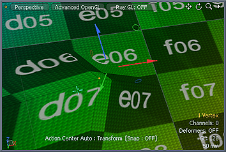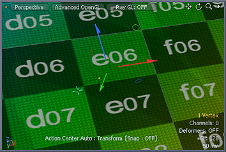弯曲
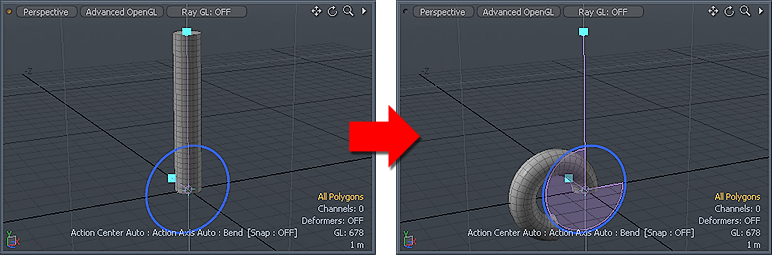
使用折弯工具,您可以以弯曲的方式快速变形选定的几何。例如,取一个直圆柱体(或管子)并将其弯曲成弧形以产生圆环的一部分。这类似于“弯曲”工具的功能。弯曲工具包含两个手柄:弯曲脊椎和弯曲角度圆盘。这些控制弯曲什么以及弯曲多少Modo分别使几何变形。
用法
要使用折弯工具,请在工具栏中单击该工具的按钮。 Deform默认建模工具箱的子标签。这将激活工具,并在工具的Properties面板。接下来,在3D视口中,单击基本位置(折弯应从其开始的位置)以启动交互式编辑模式,然后绘制工具的手柄。折弯工具的影响力中心是您最初单击的位置与工作平面的交点。在激活工具之前,您可能需要适当地放置工作平面,因为工作平面还可以确定工具的初始方向。
Modo提供两个手柄以弯曲目标。圆形角度手柄,类似于标准旋转工具的手柄,控制弯曲量。脊椎手柄确定操作的影响区域。您可以沿圆形方向拖动“角度”手柄。距您最初单击的位置的距离越大,折弯量就越大。另外,如果将指针(拖动时)移到远离手柄的位置,则可以更好地控制角度。脊柱确定目标的哪个区域Modo弯头。单击并创建工具时手柄的高度由目标几何的边界框高度决定。因为这, Modo会使目标的整个长度变形。您可以拖动手柄顶部的蓝色小方块来更改其长度有部分弯曲变形。如果您将指针移到蓝色方块上方, Modo将其颜色更改为黄色,然后拖动将其移动。拖动可调整书脊在轴上相对于工作平面的位置。紧迫Ctrl同时拖动将移动限制在一个轴上。您可以在Properties当工具处于活动状态时,请手动操作面板以进行更精确的弯曲变形。
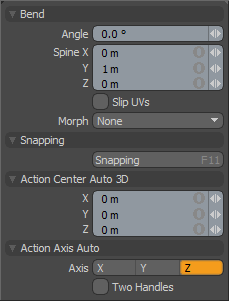
|
弯曲 |
|||||
|---|---|---|---|---|---|
|
Angle |
表示脊柱末端的几何体接收到的弯曲量。折弯工具会自动在整个几何选择范围内朝着折弯工具的底部逐渐淡入该数量,以实现预期的折弯效果。 |
||||
|
Spine X/Y/Z |
设置书脊手柄的末端。您可以通过在3D视口中拖动或在框中键入位置值来交互式地调整手柄。 |
||||
|
Slip UVs |
启用后,应用于几何的编辑不会更改现有的UV贴图。UV值通常固定在特定的顶点上。因此,对几何图形的进一步编辑可能会以不希望的方式使UV值弯曲,变形或变形。发生这种情况时,您可能需要调整地图或完全重做。为避免此不良后果,请启用Slip UVs以便不干扰任何应用于该几何图形的现有UV贴图。
|
||||
|
Morph |
确定如何Modo将变换(例如“移动”,“旋转”或“缩放”变换)应用于几何体时,将处理存储的变形信息。有三个选项可控制Modo应用任何变换时处理顶点变形贴图顶点数据。 • None -变换选定(可见)的变形,而与它们的来源无关,但是不影响未选定的变形数据。 • Transform -变换变形数据以及基本网格。 • Keep Positions -将变形数据转换为绝对变形图。所有顶点均保留其预变换的位置。 注意: 在以前的版本中Modo,要转换变形及其基础,您需要在Vertex Map清单。如果没有的话Modo回顾相对形态图数据,会产生失真的不良结果;因此,很容易意外破坏模型。为解决此问题,当前版本的Modo有三个选项可以处理变形贴图顶点数据。 |
||||
|
Snapping |
看到应用快照主题以获取有关此功能的详细信息。 |
||||
|
Action Center Auto 3D |
首次在3D视口中激活工具时,相对于工作平面的位置定位角度调整手柄。有关更多信息,请参见指定行动中心和衰减话题。 |
||||
|
Action Axis Auto |
如果初始选择对于所需的弯曲方向不正确,则指定备用轴。 |
||||
|
Two Handles |
启用后,将在3D视口中绘制两个附加的控柄,以交互方式调整控柄本身的方向以进行离轴弯曲。 |
||||